如何將舊 iPhone 用作安全攝像頭
您是否有不再使用的舊 Apple iPhone? 讓它沾上灰塵,坐在抽屜裡,不是很可悲嗎? 是時候讓它發揮作用了。 您可能正忙於欣賞您最新的 iPhone 型號,但您的舊 iPhone 擁有一些您可以使用的易於激活的安全功能。 您的舊 Apple iPhone 擁有所需的所有技術,因此您可以設置安全攝像頭。 它是您安全攝像頭的理想移動監視器。
除了將舊 iPhone 用作安全攝像頭外,您還可以將舊 iPhone 出售以換取現金。 檢查這篇文章,看看如何 準備出售 iPhone.
- 第 1 部分。讓 iPhone 作為安全攝像頭或監視器
- 第 2 部分。 如何將 iPhone 用作安全攝像頭?
- 第 3 部分。在 iPhone 上運行安全攝像頭的應用程序
- 第 4 部分。 使用 iPhone 作為安全攝像頭之前的重要問題


DrFoneTool – 電話管理器 (iOS)
在沒有 iTunes 的情況下將 iPhone 文件傳輸到 PC
- 傳輸、管理、導出/導入您的音樂、照片、視頻、聯繫人、短信、應用程序等。
- 將您的音樂,照片,視頻,聯繫人,短信,應用程序等備份到計算機上,並輕鬆還原它們。
- 將音樂、照片、視頻、聯繫人、消息等從一部智能手機傳輸到另一部。
- 在iOS設備和iTunes之間傳輸媒體文件。
- 完全兼容 iOS 7、iOS 8、iOS 9、iOS 10、iOS 11 和 iPod。
第 1 部分。讓 iPhone 作為安全攝像頭或監視器
你需要一個地方來安裝你的舊 iPhone、電源、互聯網和應用程序來運行它。 要將舊 iPhone 變成網絡攝像頭,您可能還需要更新可以支持安全攝像頭應用程序的手機版本。 為此目的有幾個應用程序 – 免費或付費。 您只需要一個正確的應用程序來運行它,它比您想像的要容易得多。 在投資付費應用程序之前,您可以免費試用這些應用程序,這是了解安全攝像頭可能為您做什麼的最佳方式。
如果您已經擁有 IP 攝像頭或安全攝像頭,則沒有理由安裝您的 iPhone。 有許多應用程序可幫助您將 iPhone 連接到無線攝像頭並將 iPhone 用作監視器。
一些應用是:
第 2 部分。 如何將 iPhone 用作安全攝像頭?
要將您的 iPhone 用作安全攝像頭,您需要一個合適的應用程序。 每次市場上都會推出新的應用程序,因此您可以在購買之前查看新的和現有的應用程序。 有很多應用程序可以解決這個目的。 申請審查可以幫助您對現有申請做出決定。
在 App Store 中搜索可用的安全攝像頭應用程序。 iStore 上提供了大量監控攝像頭應用程序。 製造商提供的通常是免費的。 如果製造商沒有應用程序,請查看第三方應用程序。 然而,這些並不總是免費的。
閱讀應用程序詳細信息,了解它是否適合您的相機型號或 iPhone 型號。 仔細閱讀說明並下載支持的型號。 按照說明進行連接。 您應該期望輸入唯一的用戶名和密碼才能訪問應用程序。
AtHome Video Streamer 和 Presence 等應用程序獲得了用戶的好評。 這些應用程序可用於將實時信息發送到您的計算機或 iPhone,也可用作運動檢測器。 每當應用程序檢測到移動時,您都會通過 iPhone 上的電子郵件或消息收到推送通知。
第 3 部分。在 iPhone 上運行安全攝像頭的應用程序
* 1: 存在
存在 是一款免費應用程序,供 Apple 設備在 iPhone 或 iPad 上運行安全攝像頭。 它可以幫助您隨時隨地關注辦公室或家中的重要事項。 如果您不在並且有動作,它會在幾秒鐘內提醒您。
優點:
兩個簡單快捷的步驟:
第 1 步只需在您的舊設備上安裝該應用程序,它將通過 Wi-Fi 充當您的遠程網絡攝像頭。
第 2 步現在,使用與顯示器相同的電子郵件和密碼將相同的應用程序安裝到新 iPhone。
成功! 您現在可以從世界任何地方監控您想要的一切。 這是一個多功能的應用程序。 您可以將其用於安全目的,用作嬰兒監視器或娛樂。 這是一種免費的方式,可以在您離開時持續檢查您辦公室或家中的活動。
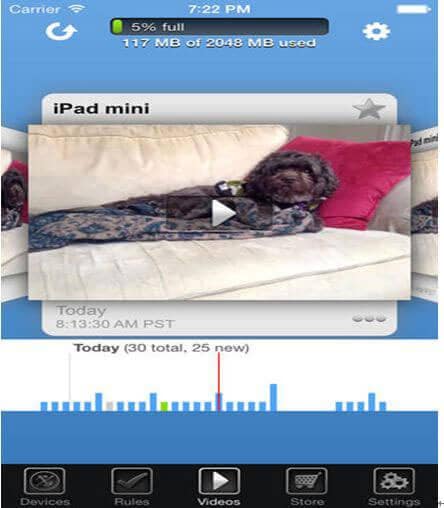
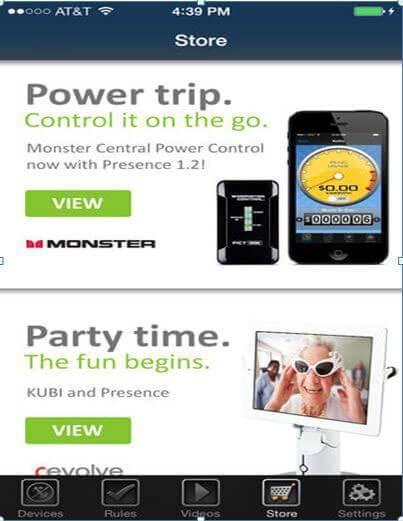
* 2: 在家視頻流媒體
AtHome Video Streamer 是 Apple 的一款免費應用程序,專為遠程監控而設計。 使用此應用程序,您可以在任何地方通過 3G/4G 或 Wi-Fi 觀看實時視頻。 它有助於運動檢測,借助它,您將始終收到推送通知,以便在有運動時通知您。 它還有助於預先安排錄製,您可以在其中每天兩次指定時間間隔以自動開始或停止視頻錄製。 在此應用程序中,還有一個計算機休眠功能。 它是專門為支持多個平台而設計的。 您可以在 Windows 或 Mac 和所有 iOS 設備 (iPhone/iPod/iPad) 上運行它
優點:
第 1 步下載 AtHome 視頻流媒體。
步驟 2 打開應用程序。
步驟 3 滾動過去介紹屏幕後,點擊立即開始圖標。
第 4 步點擊屏幕左上角的菜單圖標。
步驟 5 定義您自己的用戶名和密碼,然後點擊保存。
首次啟動 AtHome Video Streamer 時,將為您分配一個唯一的連接 ID(也稱為 CID)。 現在,在您的 iPhone/iPod/iPad 上啟動 AtHome Camera 應用程序,輸入分配的 CID、用戶名和密碼,您就可以連接並查看您的實時源了。

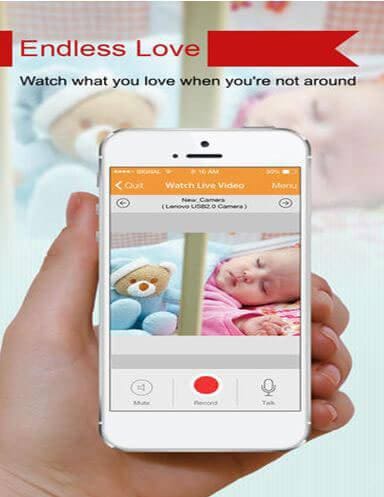
其他一些可以用作安全攝像頭的免費 iPhone 應用程序是:
第 4 部分。 使用 iPhone 作為安全攝像頭之前的重要問題
安裝舊 iPhone 有時會給您帶來麻煩,因為專為將 iPhone 用作安全攝像頭而設計的安裝架很少見。 您可以使用專為將 iPhone 固定在車內的安裝套件。 您可以在架子、牆壁或任何其他地方輕鬆使用它們。
在安裝相機之前,請確保關閉 iPhone 的所有聲音。 它可能會因不必要的鈴聲和嗶嗶聲而受到干擾。 除了調低音量外,“請勿打擾”選項還可用於將 iPhone 上的所有警報和鈴聲靜音。 請記住重新激活 iPhone 的 Wi-Fi,以便將 iPhone 置於飛行模式。
安裝 iPhone 後,選擇正確的位置,讓您從 iPhone 中獲得足夠的視野。 連續流式傳輸視頻會耗盡電池電量。 建議選擇靠近電源插座的位置,可以用來插 iPhone

